Le regole e i gruppi sono utilizzati in tutto Leadinfo. Quando configuri i Moduli di Generazione di Lead, i trigger o i report, troverai regole e gruppi. Ma qual è la differenza tra i due? E come puoi usarli?
In questo articolo, esamineremo in dettaglio le differenze e le modalità di utilizzo!
Cosa sono le regole e i gruppi?
Regole:
Le regole sono usate per creare specifici segmenti aziendali. In questo modo, potrai, ad esempio, ricevere solo report via e-mail con aziende del Regno Unito. Oppure potrai assegnare automaticamente dei tag alle aziende interessanti.
Queste regole possono basarsi sulle caratteristiche di un'azienda o sul comportamento da essa mostrato sul tuo sito web. per vedere tutti i trigger possibili. Clicca qui per vedere tutti i trigger possibili.
Gruppi :
Dove le regole sono condizioni che il visitatore del sito web deve soddisfare. I gruppi sono un modo per creare specifici segmenti aziendali.
I gruppi consentono di creare segmenti aziendali che combinano regole che devono essere vere con regole che possono essere vere. I gruppi consentono anche di impostare degli intervalli. Ad es. il numero di dipendenti deve essere compreso tra 50 e 250.
Qual è la differenza tra regole e gruppi?
Regole e gruppi possono sembrare simili, ma sono due cose diverse. Come spiegato in precedenza, le regole sono condizioni che i visitatori del sito web devono soddisfare, mentre i gruppi consentono di creare gruppi specifici di aziende.
Come posso usare le regole e i gruppi?
Puoi utilizzare le regole per creare segmenti aziendali nei Trigger, nei Report e nel Modulo di Generazione di Lead. In questo modo, potrai assegnare automaticamente dei tag alle aziende interessanti, ricevere report via e-mail da aziende specifiche e mostrare il Modulo di Generazione di Lead solo alle aziende di tuo interesse.
Per saperne di più su come utilizzare le regole per le nostre funzionalità, consulta gli articoli della guida in linea corrispondenti:
- Come configurare i trigger
- Configura i report via e-mail per i lead interessanti
- Come configurare il Modulo di Generazione di Lead
Puoi utilizzare i gruppi nelle impostazioni di Trigger, Report e Moduli di Generazione di Lead. Ti consentono di creare segmenti aziendali specifici combinando regole diverse. Ecco come vengono utilizzati più spesso i gruppi:
Combinando le regole che devono essere vere con le regole che possono essere vere
I segmenti aziendali specifici sono spesso creati combinando regole che devono essere vere con regole che possono essere vere. Cerchiamo di spiegare questo aspetto con un esempio.
Supponiamo di voler impostare un trigger che qualifichi i visitatori interessanti del tuo sito web. Un'azienda interessante è un'azienda che opera nel settore Marketing Service, e dovrà visitare la pagina Prezzi o la pagina Servizi. Non importa quale pagina visitano, purché ne visitino una delle due. Ecco come configurare questo aspetto :
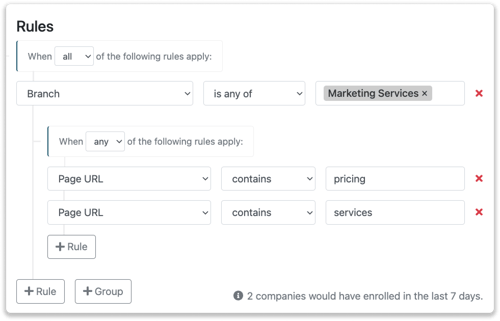
Configurare un intervallo per le tue regole
Regole come fatturato, dipendenti o CAP possono essere utilizzate in combinazione con un intervallo. Supponiamo tu ritenga interessanti solo le aziende di due diverse regioni. La Regione A utilizza i CAP da 3000 a 4000 e la Regione B i CAP da 9000 a 9999. Ecco come configurare questo aspetto.
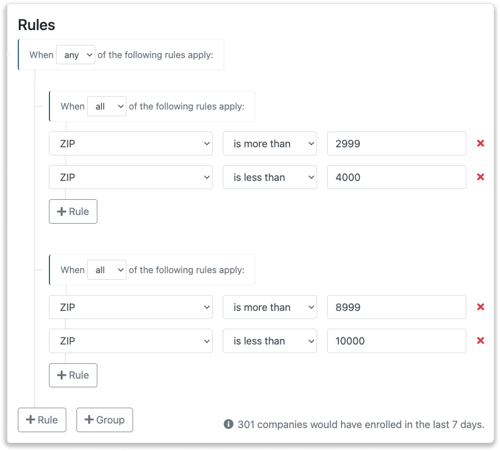
Tutte le regole:
Queste sono le diverse regole che potrai utilizzare:
- Nome dell’azienda: verifica il nome dell’azienda
- Tag: verifica tutti i tag assegnati a un’azienda.
- Descrizione: verifica la descrizione dell’azienda
- CAP: verifica il CAP del luogo in cui ha sede l’azienda
- Città: verifica le città in cui ha sede l’azienda
- Provincia: verifica le provincia in cui ha sede l’azienda
- Paese: verifica il Paese in cui ha sede l’azienda.
- Costituzione: anno in cui l’azienda è stata costituita
- Dipendenti: numero di dipendenti
- Dipendenti nel gruppo: numero totale di dipendenti del gruppo aziendale
- Fatturato: fatturato previsto di un'azienda.
- Settore: verifica il settore che l'azienda ha specificato nel suo profilo su LinkedIn.
- Nome settore nazionale: verifica il nome del settore a livello nazionale.
- Codice settore nazionale: verifica il codice settore a livello nazionale.
- Nome settore internazionale: verifica il nome del settore a livello internazionale (SIC87)
- Codice settore internazionale: verifica il codice settore a livello internazionale (SIC87)
- Forma giuridica: verifica la forma giuridica dell’azienda
- Prima sessione: controlla se si tratta di una prima visita
- Sessione di ritorno: controlla se si tratta di un visitatore di ritorno.
- Conteggio totale delle sessioni: numero totale di sessioni compiute da un’azienda
- Conteggio totale delle pagine: numero totale di pagine visitate nella sessioni compiute da un’azienda
- Tempo totale di visita: tempo totale di visita di tutte le sessioni
- Tempo di visita nell’URL della pagina: tempo totale trascorso su una pagine specifica
- URL della pagina: controlla se l’azienda ha visitato un URL specifico
- Titolo della pagina: controlla se l’azienda ha visitato una pagina con un titolo di pagina specifico
- Mezzo: verifica tramite quale mezzo l’azienda ha raggiunto il tuo sito web
- Mezzo: referral: controlla il sito web che indirizza l'azienda al tuo sito web
- Mezzo: ricerca a pagamento: verifica attraverso quale campagna a pagamento l'azienda visita il tuo sito web
- Mezzo: ricerca organica: verifica attraverso quale motore di ricerca l'azienda visita il tuo sito web
- Mezzo: social: verifica attraverso quali piattaforme di social media l'azienda visita il tuo sito web
- CRM: pipeline/fase: verifica in quale pipeline/fase si trovano i visitatori.
